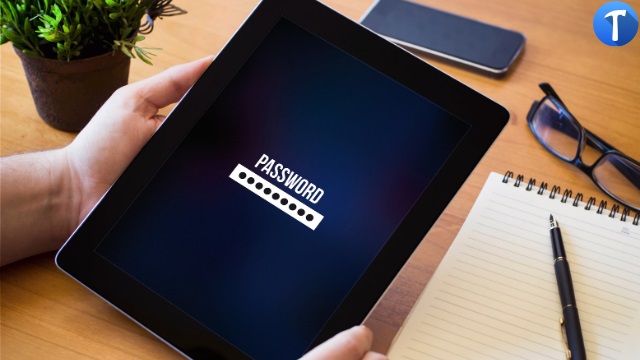無法在Mac上打開WMV?嘗試將其轉換為MP4
Windows Media Video是為Microsoft平台設計的。在本文中,我們將以快速簡便的步驟講述如何將WMV轉換為MAC上的MP4。
- 如果您想將其大尺寸的WMV文件大量轉換為Mac上的MP4,則可以使用AppGeeker Video Converter。
- 如果要免費將WMV轉換為MAC上的MP4,則可以嘗試使用VLC Media Player和FFMPEG等開源轉換器。
- 如果您想將WMV方便的在線轉換器用於Mac或PC上的MP4轉換,則OnlineConverter將為您提供幫助。

WMV是Windows Media Video的首字母縮寫。與MP4不同,它是Windows Media Framework的壓縮視頻文件格式。 WMV由三個編解碼器組成,包括Windows Media Video,WMV屏幕和WMV圖像。 Windows Media Video專為三個編解碼器之間的Internet流媒體應用而設計。
顧名思義,這種格式是由Microsoft設計的,無論使用QuickTime Player,Imovie或iTunes,都無法在Mac上打開。然後,您必須將WMV轉換為Mac上的MP4才能播放此類文件。您可能會問,為什麼要MP4?
MP4,也稱為MPEG-4第14部分,是最常見的跨平台文件格式,在同一情況下具有比WMV更大的兼容性。它支持在線流媒體,並且與大多數設備兼容。轉換後,您可以使用一些驚人的工具在Mac上查看WMV視頻。讓我們檢查一下!
AppGeeker Video Converter是一個極好的工具,您可以使用它將視頻文件從一種格式轉換為另一種格式。它可以幫助您將幾乎所有SD/HD/4K多媒體格式轉換為FLAC,APE,AC3,WMA,AAC,MP3,M4A和WAV,並以光和質量無損的速度轉換為另一個格式。您可以一次使用其內置批處理處理功能轉換多個視頻。
此外,您可以使用AppGeeker視頻轉換器進行編輯。您可以訪問編輯功能,例如切割撕裂,添加過濾器和修剪以改變輸出效果。如果您是專業編輯器,則可以調整諸如Framerate,視頻和音頻速率之類的參數以控制輸出質量。
AppGeeker視頻轉換器具有用於用戶的用戶友好接口。您不必是一名技術人員就可以理解WMV-TO-MP4轉換的原則。它非常簡單明了。借助此出色的工具包,您可以通過以下步驟將WMV視頻轉換為MAC上的MP4:
步驟1:下載工具
在Mac上下載並安裝AppGeeker視頻轉換器。
步驟2:添加文件
點擊添加文件。它位於屏幕的左上角。然後選擇要轉換並導入的WMV文件。

步驟3:選擇個人資料
打開輪廓下拉菜單並選擇高清視頻,然後選擇HD H.264/MPEG-4 AVC視頻(*.mp4)。它還提供一些預設,適合您要使用的便攜式設備。

如果您是專業的視頻創建者,則可以通過單擊來更改視頻和音頻編解碼器以控制輸出質量和效果設定旁邊輪廓。然後在開始轉換過程之前選擇要保存MP4文件的位置。

步驟4:單擊轉換
單擊“轉換”按鈕進行WMV-TO-MP4轉換。屏幕上將有一個進度欄,向您展示轉換的進度。時間取決於WMV文件的大小和計算機的性能,因此我們建議您去做更重要的事情,而不是坐在計算機前。

WMV是否有免費的MAC轉換工具?
是的。當在Internet上搜索免費的視頻轉換器以將WMV轉換為Mac上的MP4時,您會通過在線或桌面視頻轉換器的混合來提示您。但是對於新手來說,區分這些工具有點混亂。因此,我們將介紹幾種常見且安全的免費工具,供Mac用戶將WMV轉換為MP4。
VLC媒體播放器
VLC Media Player是一種開源工具,可作為播放WMV和其他文件的多媒體播放器,但也可以將WMV視頻轉換為MP4。它與Windows,Mac和Linux兼容,並為Android用戶提供服務。 VLC具有視頻編輯功能,使您可以更改視頻和音頻編解碼器的設置。它將盡可能保持原始WMV視頻的質量。
如何使用Mac上的VLC媒體播放器將WMV轉換為MP4
步驟1:在Mac上下載並安裝VLC媒體播放器。
步驟2:導航到轉換窗口。選擇轉換/流。
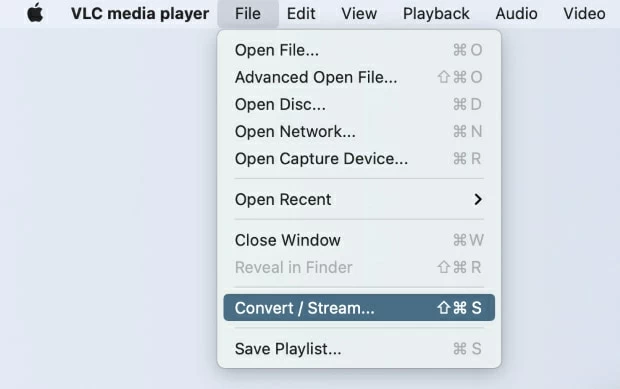
步驟3:點擊開放媒體選擇WMV文件。然後將WMV視頻添加到VLC中。
步驟4:選擇視頻 - H.264 + MP3(MP4)作為MP4格式,您希望將WMV文件轉換為。
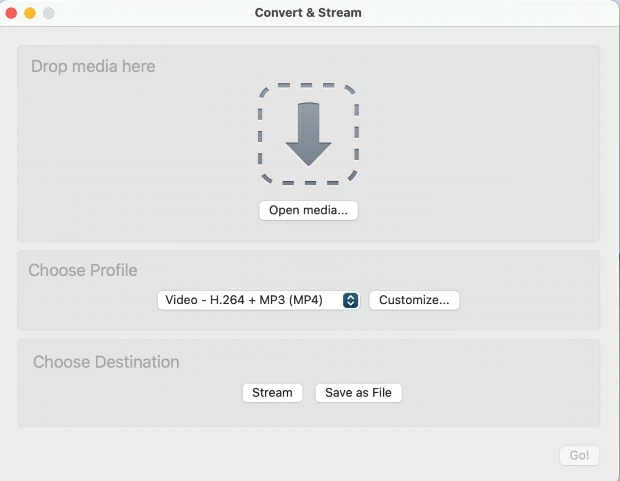
筆記:
- 您可能會注意到另一個選項 - 視頻 - H.265 + MP3(MP4)- 還使用.mp4的文件擴展名。 H.265是高效率視頻編碼。這是一種視頻壓縮方法,與H.264編解碼器相比,在相同級別的視頻質量水平上提供了更高的壓縮方法。換句話說,具有H.265編解碼器的MP4視頻具有更高的定義。但是,如果WMV文件無法達到H.265的質量,則它將僅變成比選擇H.264編解碼器大得多的MP4視頻。
步驟5:擊中定制打開用於轉換視頻的高級設置。檢查靠近的框保持原始音頻/視頻曲目在視頻和音頻編解碼器下。這將阻止視頻中缺少音頻文件的情況。
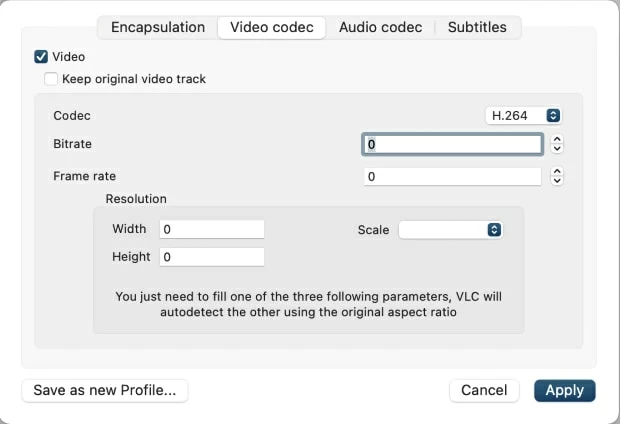
步驟6:點擊另存為文件要設置輸出文件夾以將MP4視頻保存在Mac上。然後擊中去!按鈕開始將WMV文件轉換為MP4。
ffmpeg
FFMPEG是一種跨平台開源工具,當您免費將WMV轉換為Mac上的MP4時,它會派上用場。它與Windows,Mac和Linux操作系統兼容。 FFMPEG是命令行工具,這意味著與使用上面提到的工具相比,使用過程非常複雜。它更適合計算機程序員使用。此外,單調界面可能會阻止許多新手使用它。但是,一旦您掌握了該方法,轉換就確實很方便。
要使用Mac上的FFMPEG將WMV轉換為MP4,請按照以下特定步驟:
步驟1。在Mac上下載並安裝FFMPEG
步驟2。打開發射台並打開終端。
步驟3。在終端中鍵入以下命令:
ffmpeg -i abc.wmv abc.mp4
這裡,ABC是您的文件名。然後按Enter鍵開始轉換為MP4。
Onlineconverter
OnlineConverter是一種免費的在線工具,您可以將視頻從一種格式轉換為另一種格式。 OnlineConverter支持AVI,M4V,WebM,WMV,M4B,MP4和其他文件格式中的多媒體。
OnlineConverter的一個獨特功能是,您不必在Mac上下載並安裝任何應用程序,例如VLC或FFMPEG。它是在線訪問的,對於Windows和Mac都可以免費,但是如果您要轉換超過200MB的大型視頻文件,則此工具將無濟於事。
步驟1:訪問網站onlineconverter.com,然後選擇轉換為MP4在視頻轉換器控制板。
步驟2:選擇WMV視頻轉換器。
步驟3:點擊選擇文件將WMV視頻添加到工具中。
步驟4:然後打轉變進行轉換過程。
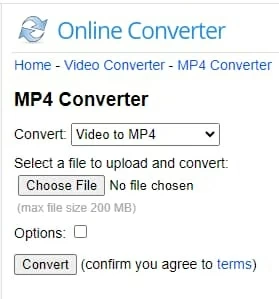
如何在Mac上玩WMV
如前所述,WMV與非窗口平台不兼容。要在Mac上播放WMV,您可以通過AppGeeker視頻轉換器和我們之前提到的其他工具將這些WMV文件轉換為MP4,或下載基於Mac的第三方視頻播放器(例如VLC)。
我可以使用iMovie將WMV轉換為Mac上的MP4嗎?
不幸的是,您無法使用iMovie將WMV轉換為Mac上的MP4。 Imovie是專門為Mac設計的視頻編輯軟件。它只能轉換蘋果支持的視頻格式,例如MOV和MP4。但是,您可以使用上面討論的任何視頻轉換器。
WMV和MP4有什麼區別?
WMV和MP4之間的核心差異是它們使用的壓縮編解碼器。 WMV通常由WMV7,WMV8,WMV9和MPEG-4壓縮,主要競爭對手是H.264,它是最常見的編解碼器。 WMV更適合Windows PC和Microsoft平台,而MP4幾乎與所有計算機和移動設備兼容。
如何將WMV大量轉換為Mac上的MP4?
有時,您可能需要將幾個WMV文件轉換為Mac上的MP4,而我們推薦的免費工具不支持。然後,您可以求助於AppGeeker視頻轉換器。您可以在轉換器中添加更多文件,並按照我們給出的步驟進行操作多於應付它。
最後一句話
由於WMV在Mac上停止,但事實並非如此,因此在Mac上播放WMV視頻曾經是不可能的。多虧了視頻轉換器,將多媒體從一種格式更改為另一種格式的鬥爭已成為過去。
在上面討論的視頻轉換器的情況下,每當需要時,您都會想到一些工具包。但是,最喜歡的是AppGeeker視頻轉換器,因為它的全面功能。
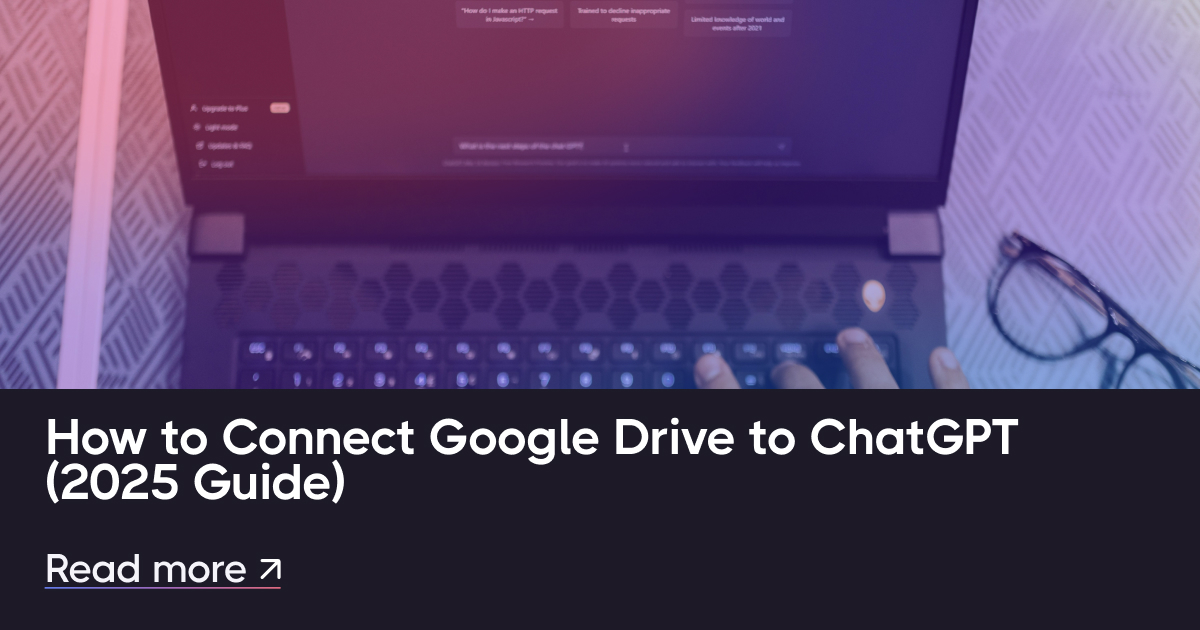

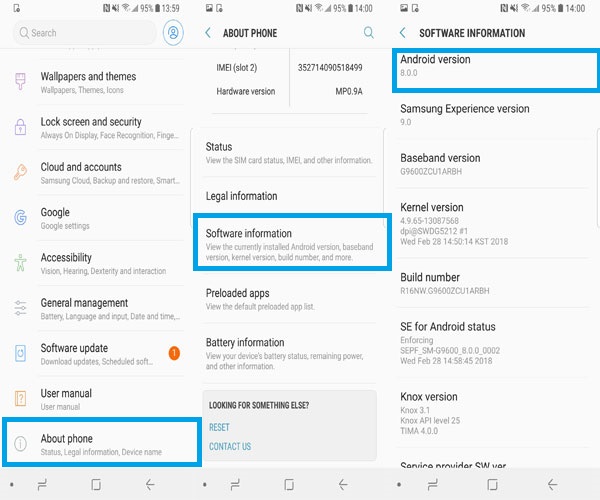

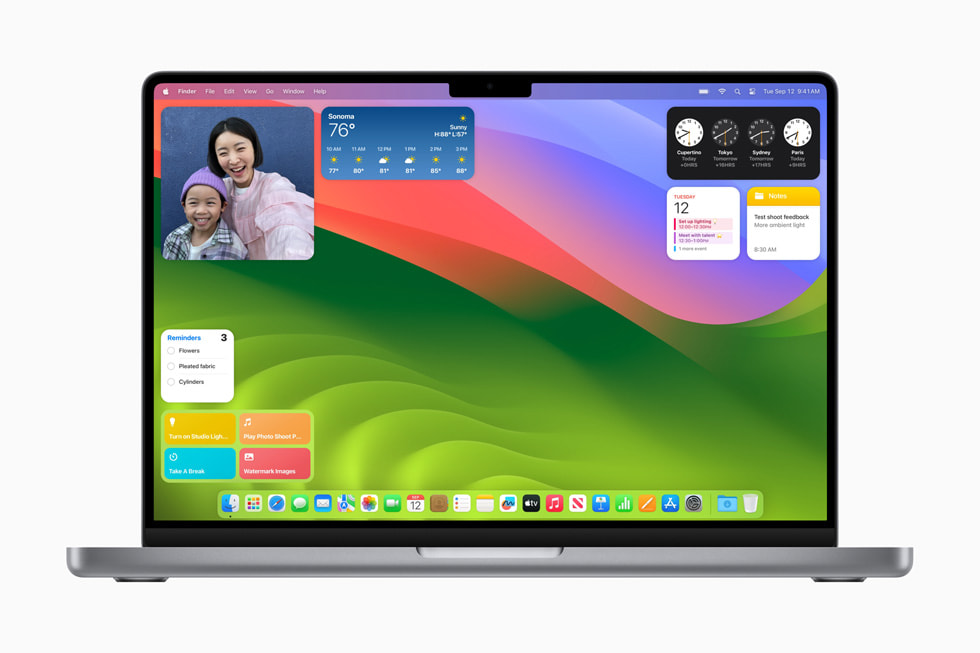
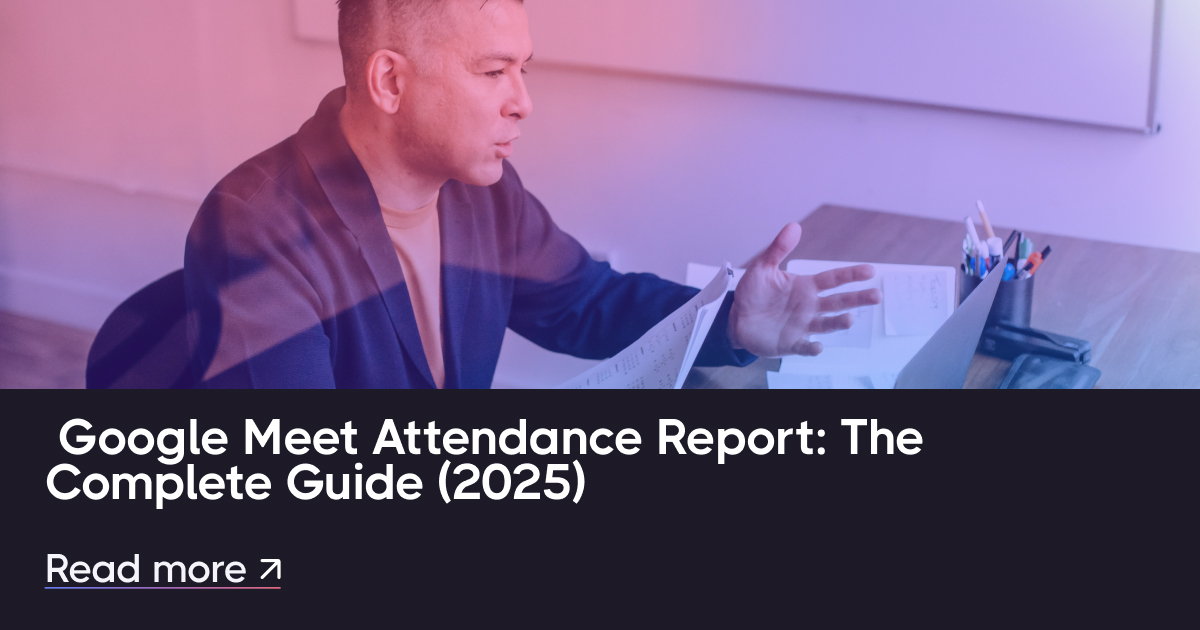




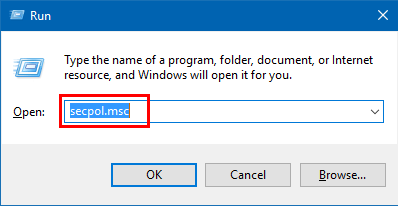
![如何從被盜/丟失的三星手機中恢復照片? [已解決]](https://tips.pfrlju.com/tech/enda/wp-content/uploads/cache/2025/05/samsung-find-my-mobile.jpg)